Időnként megkérdőjelezhető döntéseket hozunk a technológia vásárlása során, és ezek egyike volt az iPhone alap 64 GB-os változatának megvásárlása. Az iPhone tárhelye pillanatok alatt megtelt. Ezután elindultunk a Fotók alkalmazásba, hogy törölhessünk néhány régi fotót, hogy észrevegyük, valami anomália ütötte meg a fejünket – az iPhone-os fotók az összes törlés után is nagy mennyiségben foglaltak helyet.
Ha tehetnéd. kapcsolódjanak ehhez a helyzethez, mint sokan az interneten, ne aggódjon. Rájöttünk, hogy ez miért történik, és meg akarjuk osztani veled a megállapításainkat. Ezenkívül nyolcféleképpen szabadíthat fel tárhelyet. Kezdjük azzal, hogy először megértsük, miért történik ez.
Miért foglalnak helyet a fotók még a törlésük után is
Tehát ha megnézzük a Fotók alkalmazást az iPhone-on, azt egy alkalmazásnak tekintjük amely tárolja az általunk készített, letöltött és képernyőképeket. Bár ez igaz, ez nem a teljes történet.
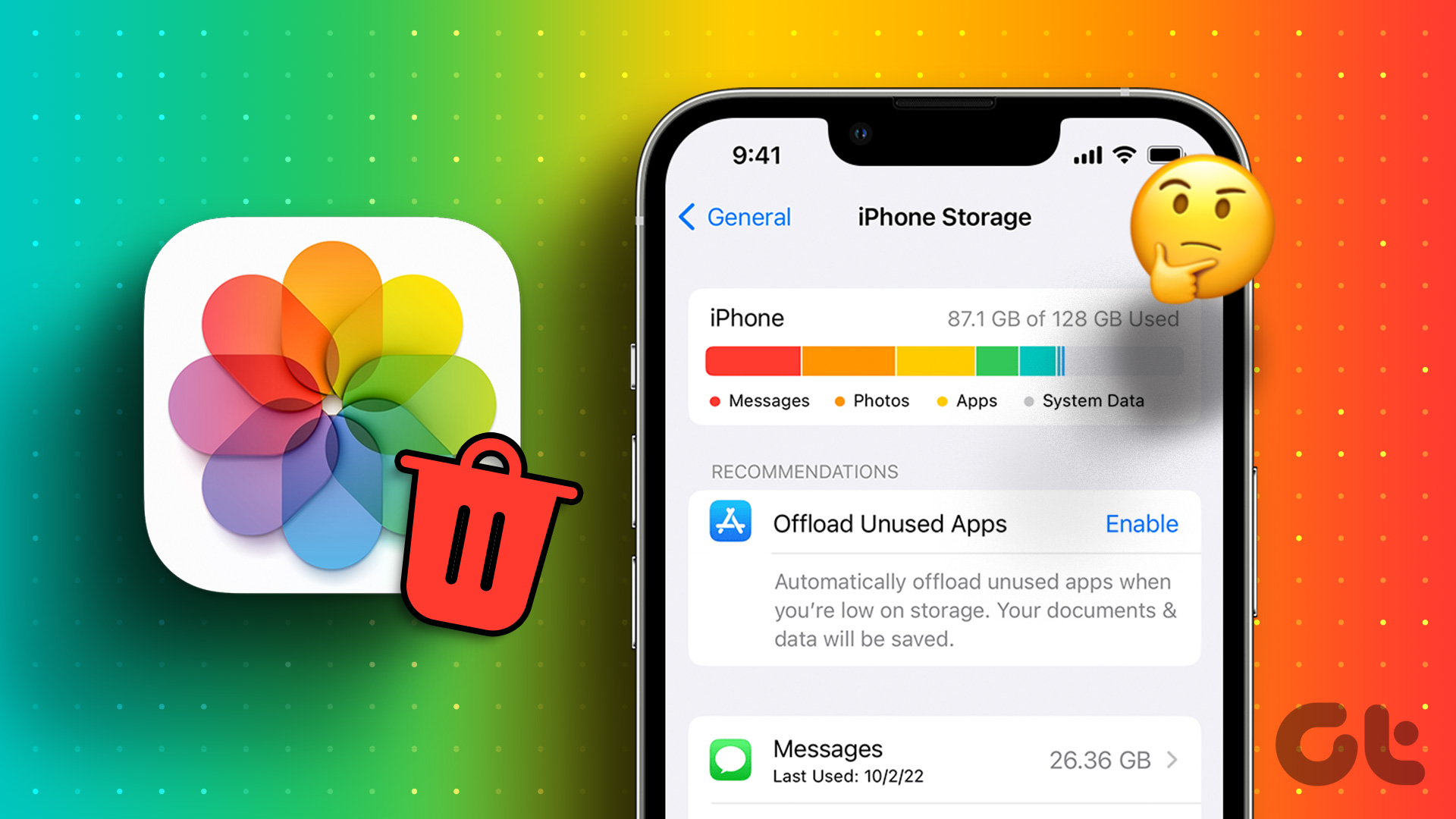
A Fotók alkalmazás nem csak egy „fotókönyvtár” alkalmazás. Ez egy rendszerszintű index az iPhone-on található összes képhez. Ezek egy része nem tekinthető meg kizárólagosan, ezek miniatűrök, gyorsítótárazott képek és az összes képadat az iPhone-on.
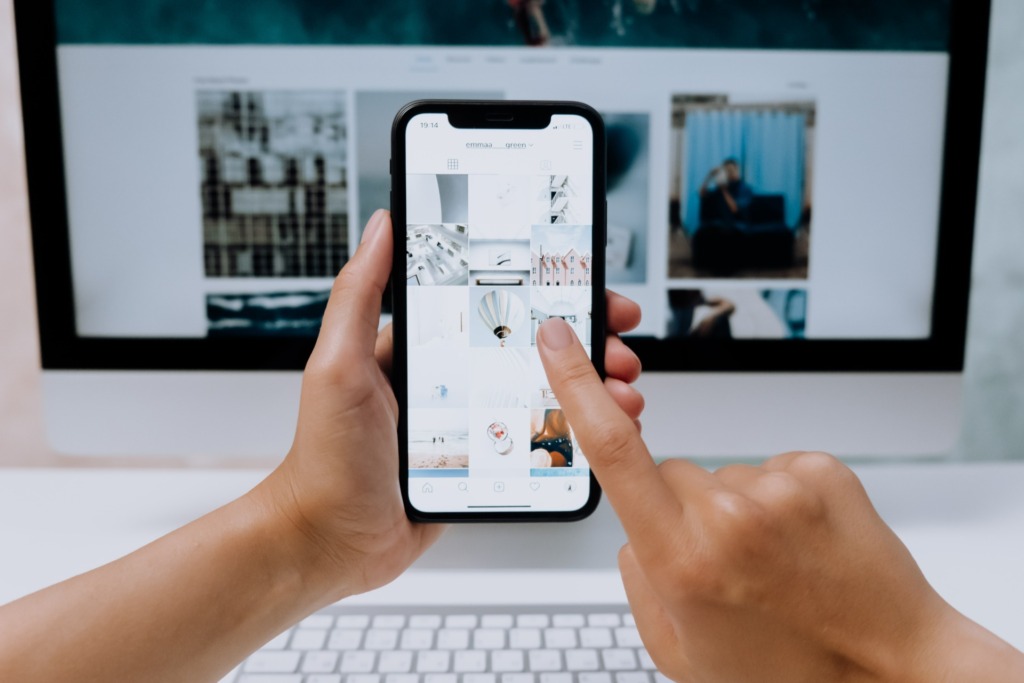
Ezért úgy tűnhet, hogy a Fotók alkalmazás az összes fénykép törlése után is elfoglal egy kis helyet. Ideális esetben ennek nem szabadna így lennie, és úgy gondoljuk, hogy a Fotók alkalmazásnak csak a fotótár képviselőjének kellene lennie.
Bár úgy tűnik, ez a legtöbb probléma esetében így van, néha előfordulhat néhány hiba is, amelyek miatt a Fotók alkalmazás még a törlés után is helyet foglal, vagy elfelejtette, hogy a képek törlése kezdetben tedd a”Recently Deleted”mappába, amelyet törölnie kell, hogy valóban megszabaduljon tőlük. Kezdjük ezzel.
Hogyan javítható ki, hogy az iPhone-fotók törlése után is helyet foglalnak el
Nyolc módszert mutatunk be a probléma megoldására. Amint azt korábban említettük, kezdjük a Nemrég törölt mappa kiürítésével, majd az összes többi módszerrel, amelyet a probléma megoldására próbáltunk és teszteltünk.
1. A Legutóbb törölt mappa törlése
Az iPhone Legutóbb törölt mappájának köszönhetően sokszor megmenekültünk attól, hogy véletlenül megszabaduljunk bizonyos fájloktól. De ami a másik oldalt illeti, gyakran elfelejtjük, hogy az iPhone-unkon lévő képek nem törlődnek igazán, miután töröltük őket. Ezért a tárhely felhalmozódik, és a Tárhely menüben a Fotók alkalmazás mellett nagy szám látható.
Tehát a következőképpen törölheti a Nemrég törölt mappát a Fotók alkalmazásban.
1. lépés: Nyissa meg a Fotók alkalmazást.
2. lépés: Görgessen le a Legutóbb törölt mappához.
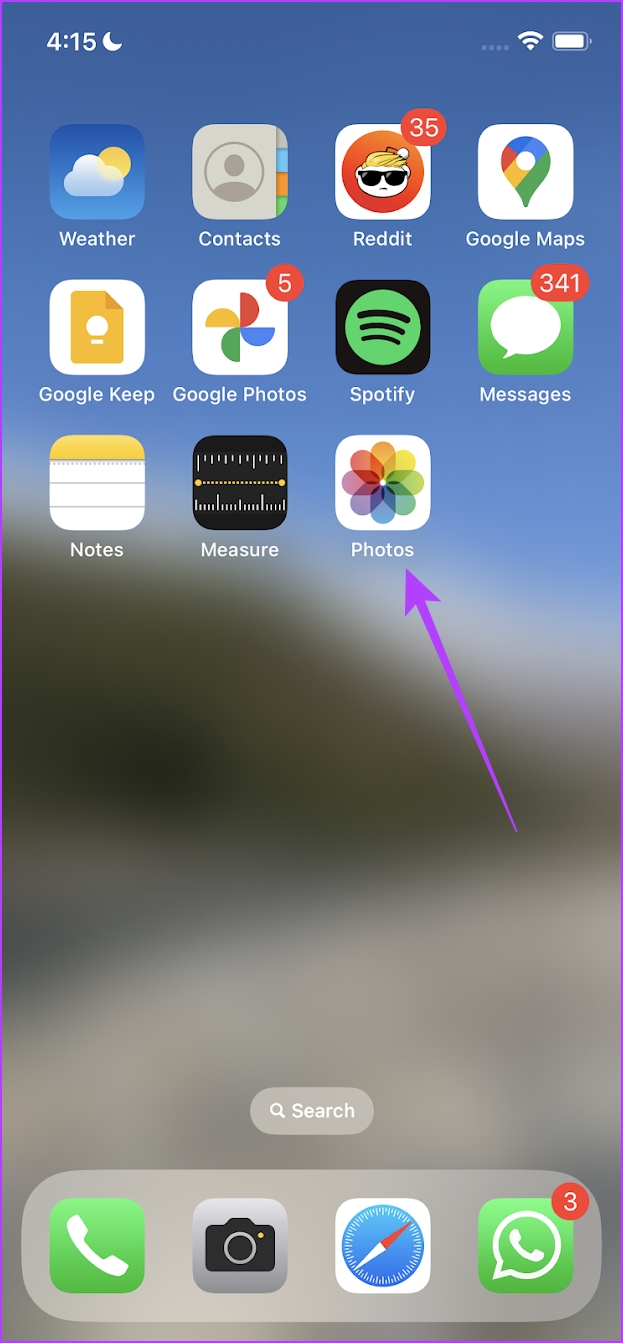
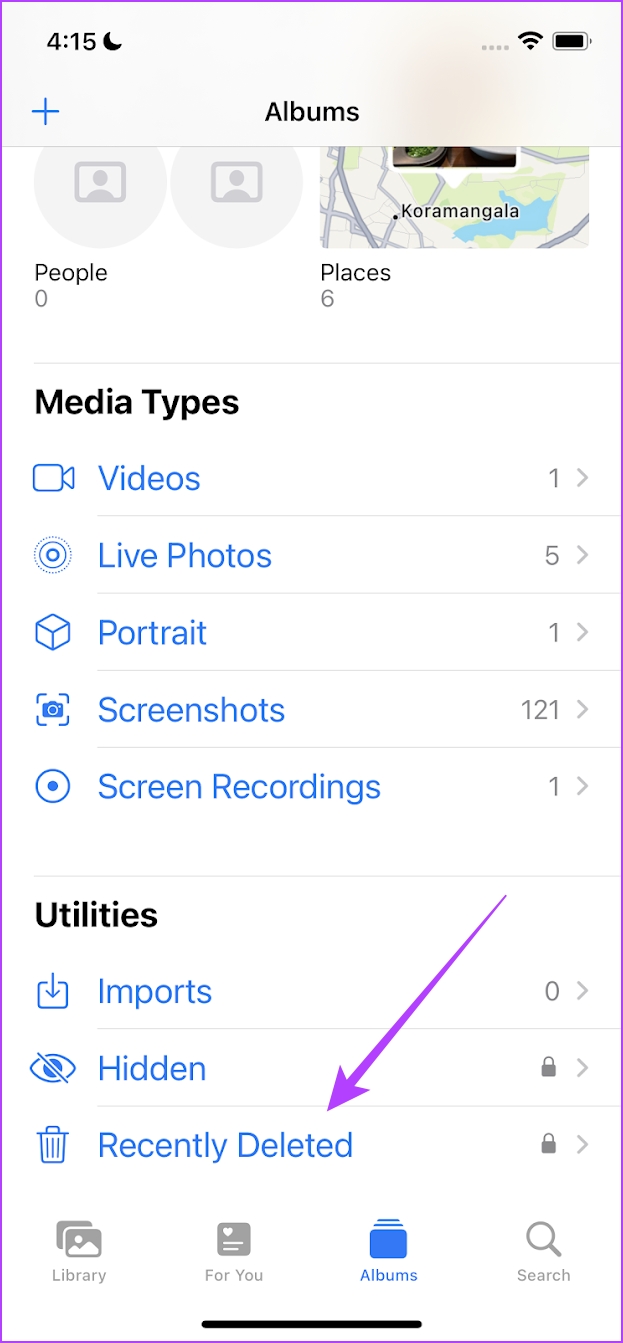
3. lépés: >Érintse meg a Kiválasztás gombot a jobb felső sarokban.
4. lépés: Érintse meg az Összes törlése elemet.
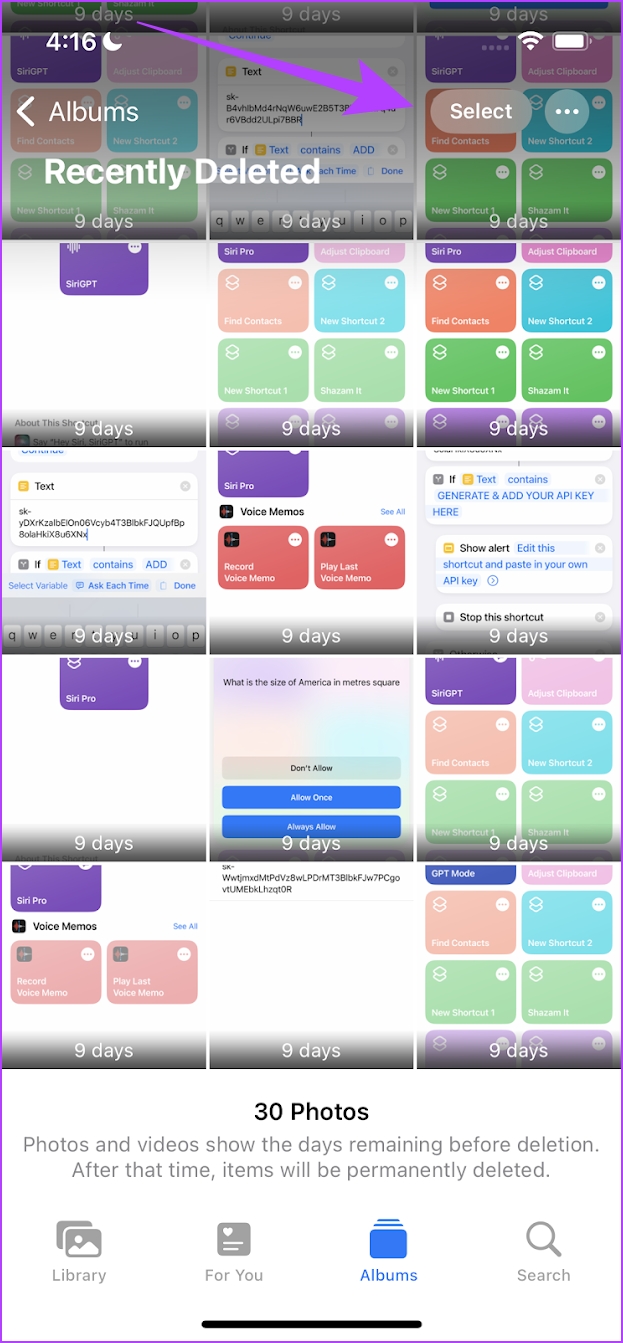
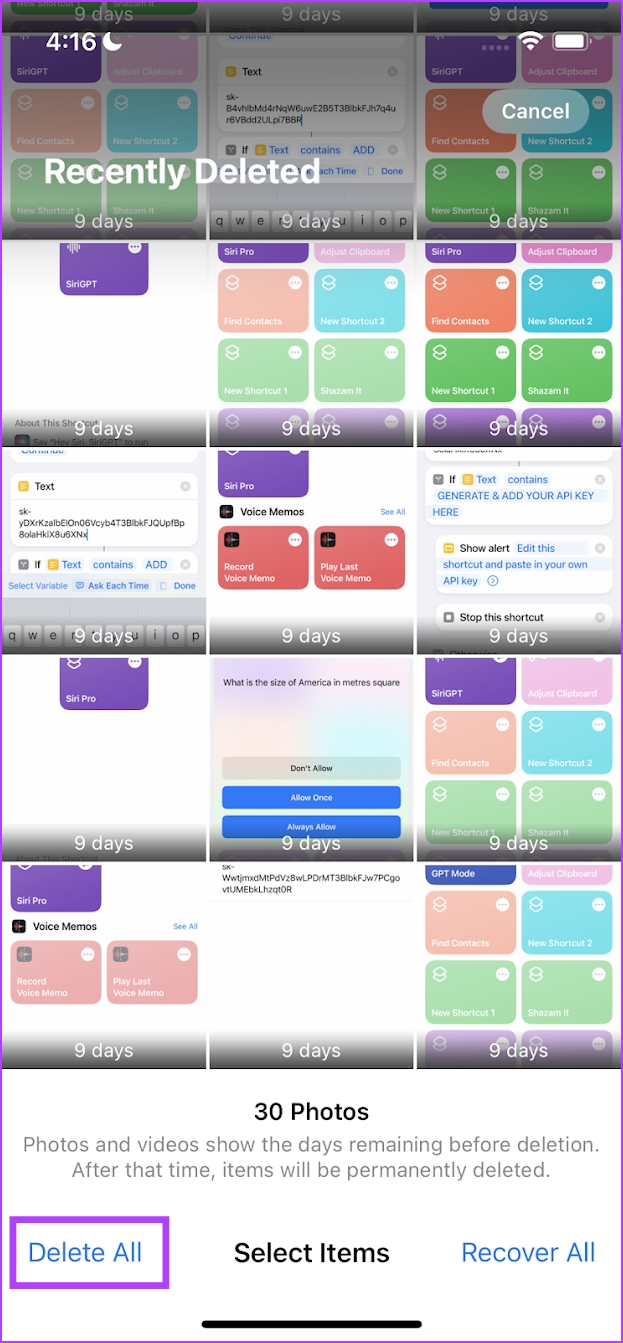
5. lépés: >Most érintse meg a „Törlés erről az iPhone-ról” elemet.
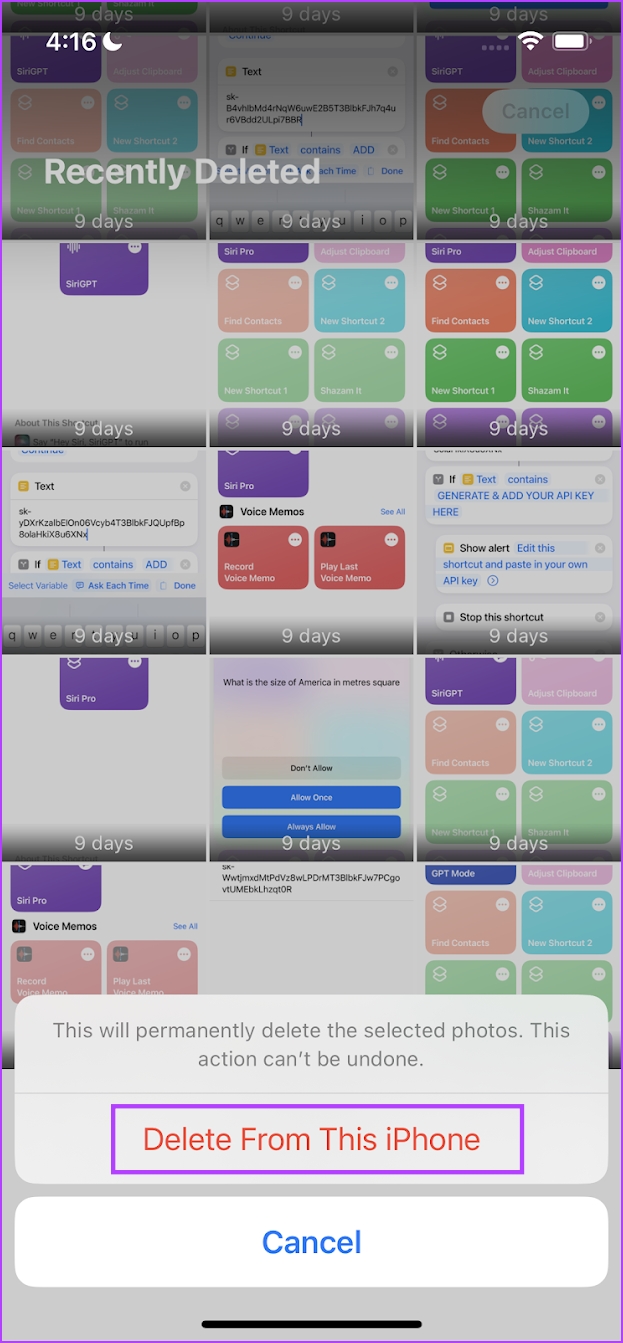
2. Módosítsa a dátumot és az időt a régi fényképek eléréséhez
Néha a törölt fotók rejtett fájlokként jelennek meg iPhone-ján. A törlésük dátumához kapcsolódnak. Ez akkor fordul elő, ha lehetséges megszakítás történt a képek törlése közben. Ezért, ha visszalép egy múltbeli dátumra, találhat néhány képet. Most próbálja meg újra törölni őket.
1. lépés: Nyissa meg a Beállítások alkalmazást, és válassza az Általános lehetőséget.
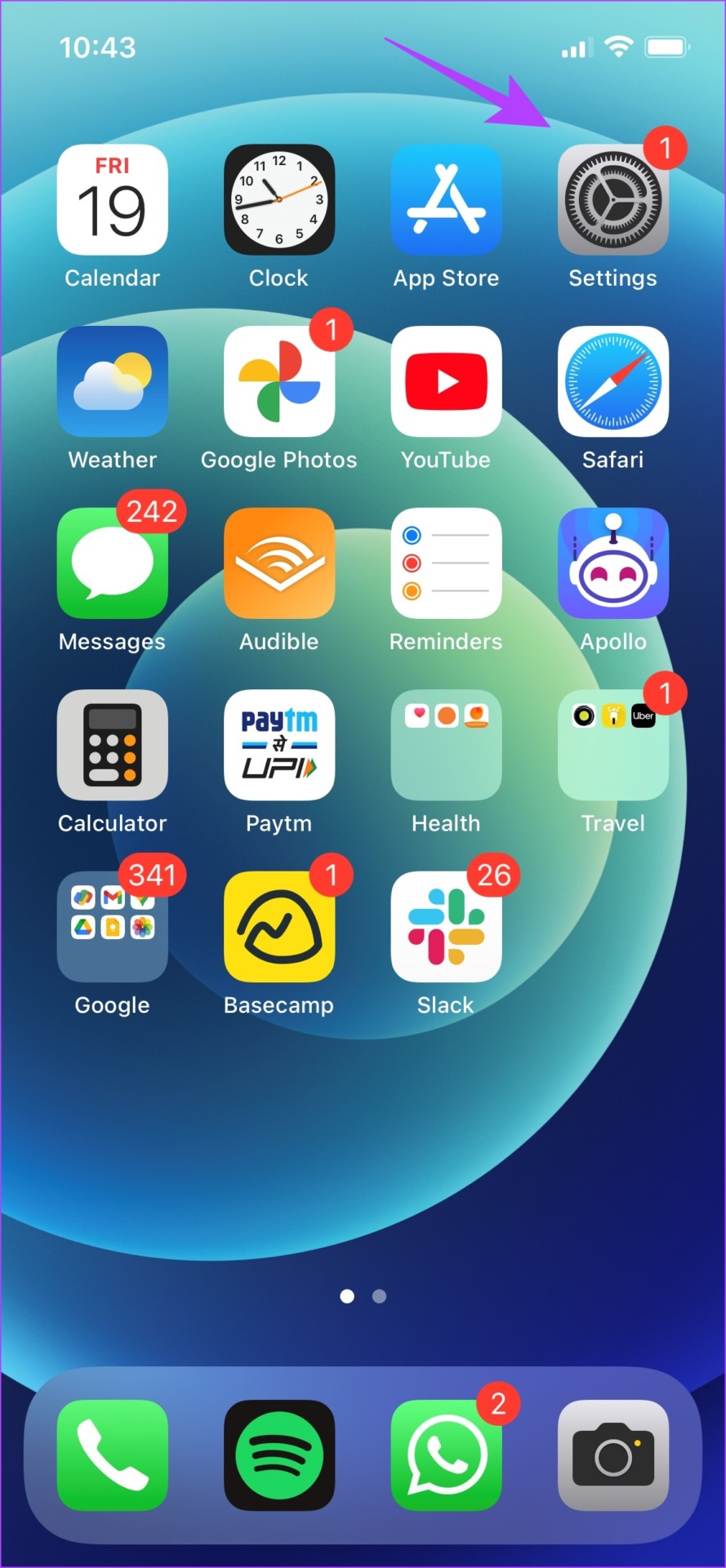
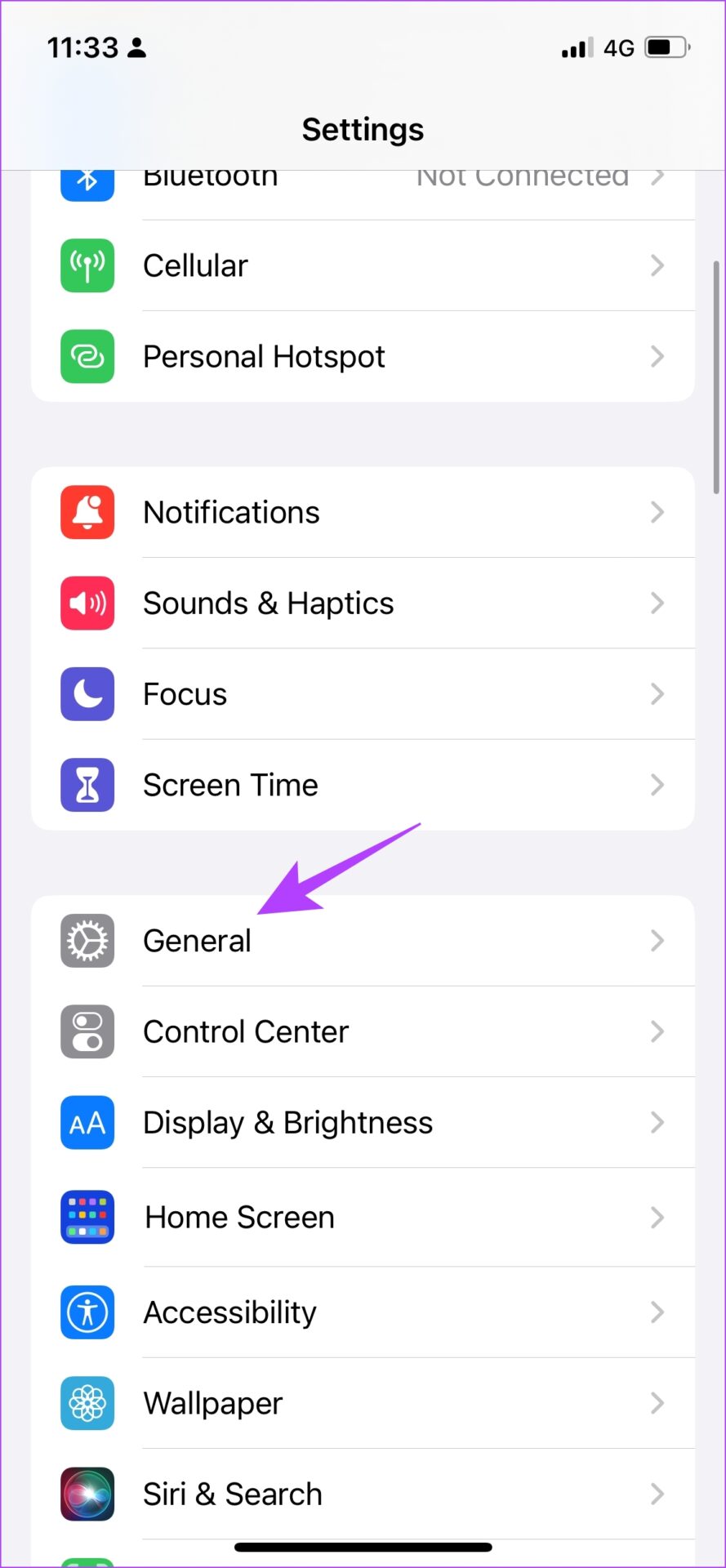
2. lépés: Most , válassza a „Dátum és idő” lehetőséget.
3. lépés: Kapcsolja ki az „Automatikus beállítás” kapcsolót. Ez lehetővé teszi a dátum módosítását iPhone-ján.
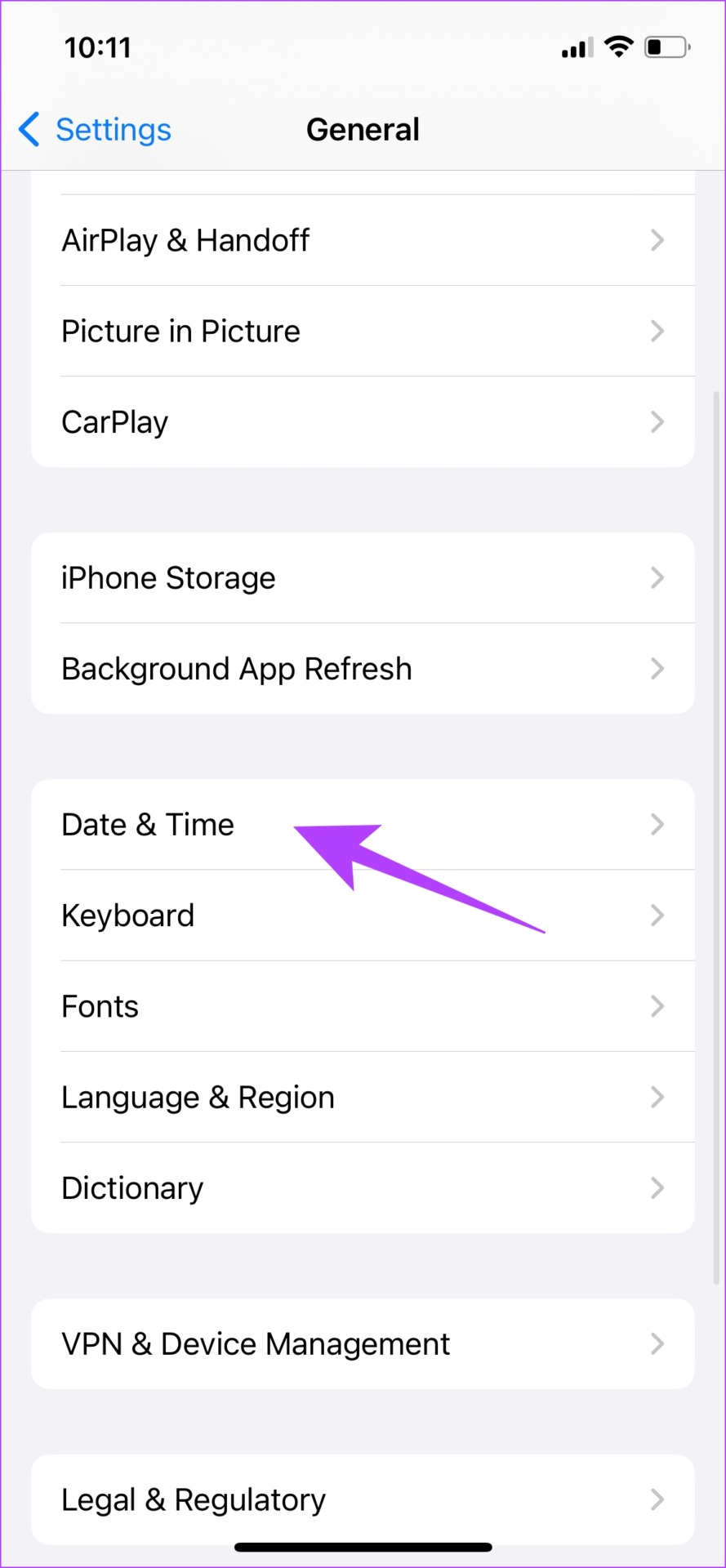
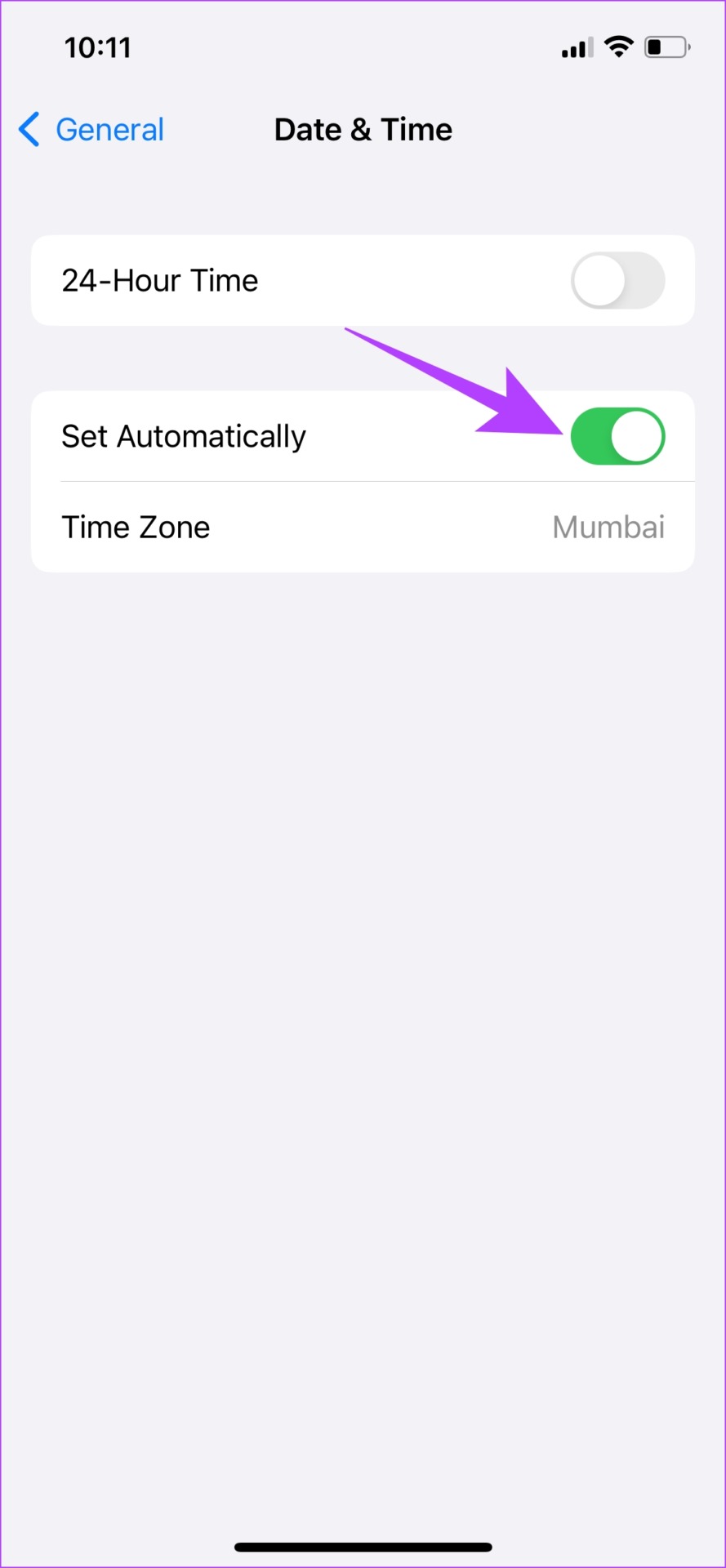
4. lépés: Érintse meg a a dátum módosításához, és módosítsa vissza egy régebbi dátumra. Ha ezt megtette, visszatérhet a Fotók alkalmazáshoz, és megszabadulhat néhány fényképtől, ha bármi megjelenik.
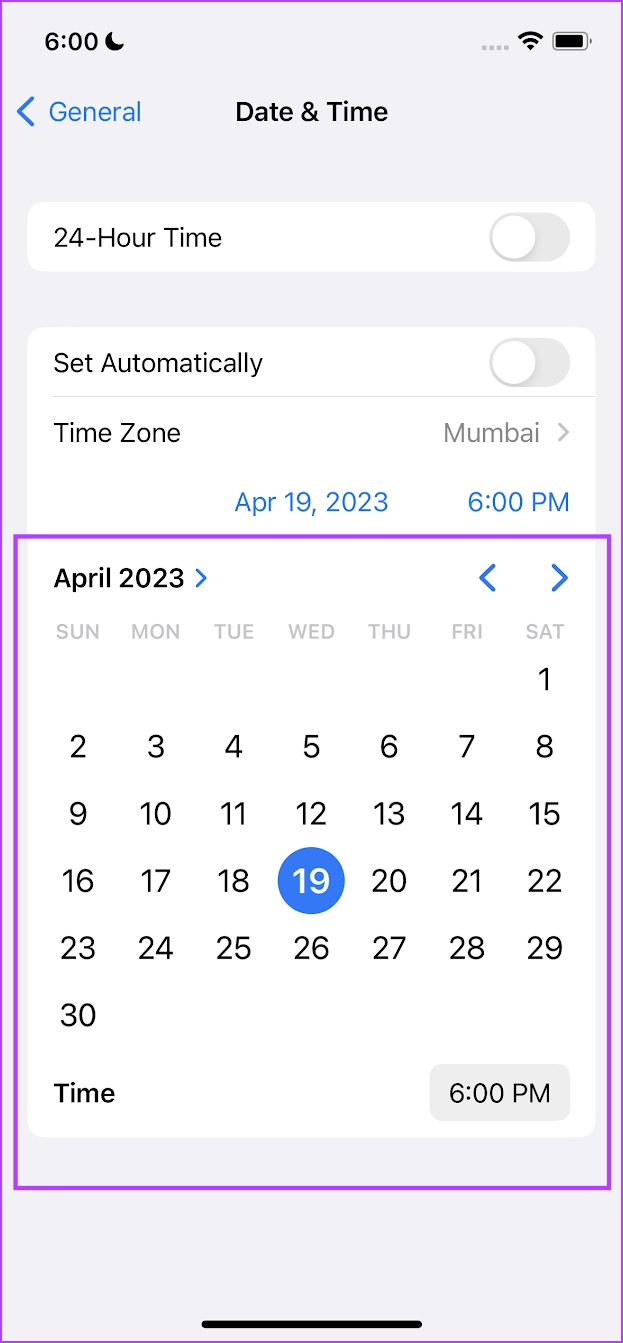
3. Kapcsolja ki az iCloud szinkronizálást
Míg az iCloud nagyszerű eszköz a fényképek biztonsági mentésére és védelmére, a fotók folyamatos szinkronizálása néha hatalmas helyet foglal fel a Fotók alkalmazásban. Bár az ok nem teljesen egyértelmű, próbálja meg kikapcsolni az iCloud Sync kapcsolóját. Ezt a lehetőséget azonban csak akkor használja, ha minden fényképéről biztonsági másolatot készített.
1. lépés: Nyissa meg a Beállítások alkalmazást.
2. lépés: Érintse meg felhasználónevét.
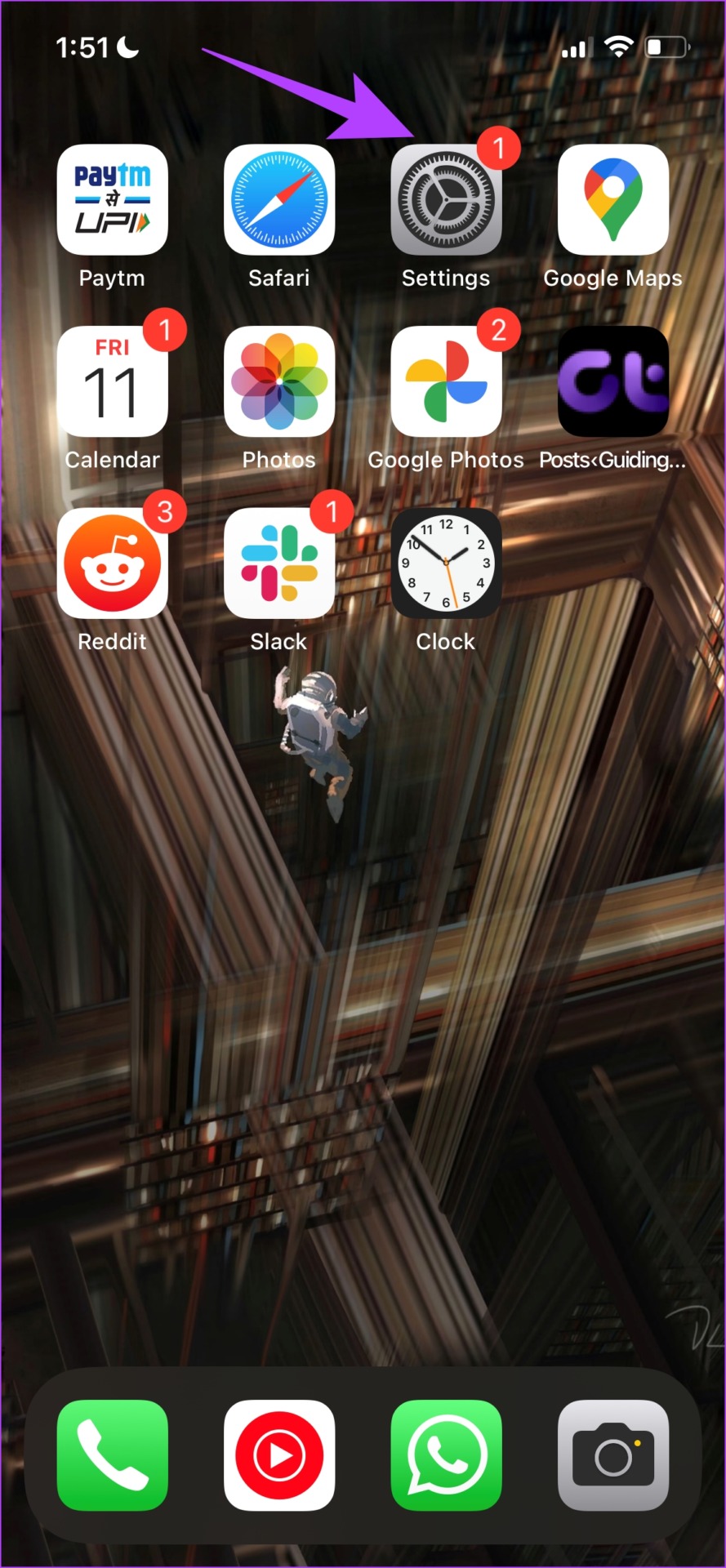
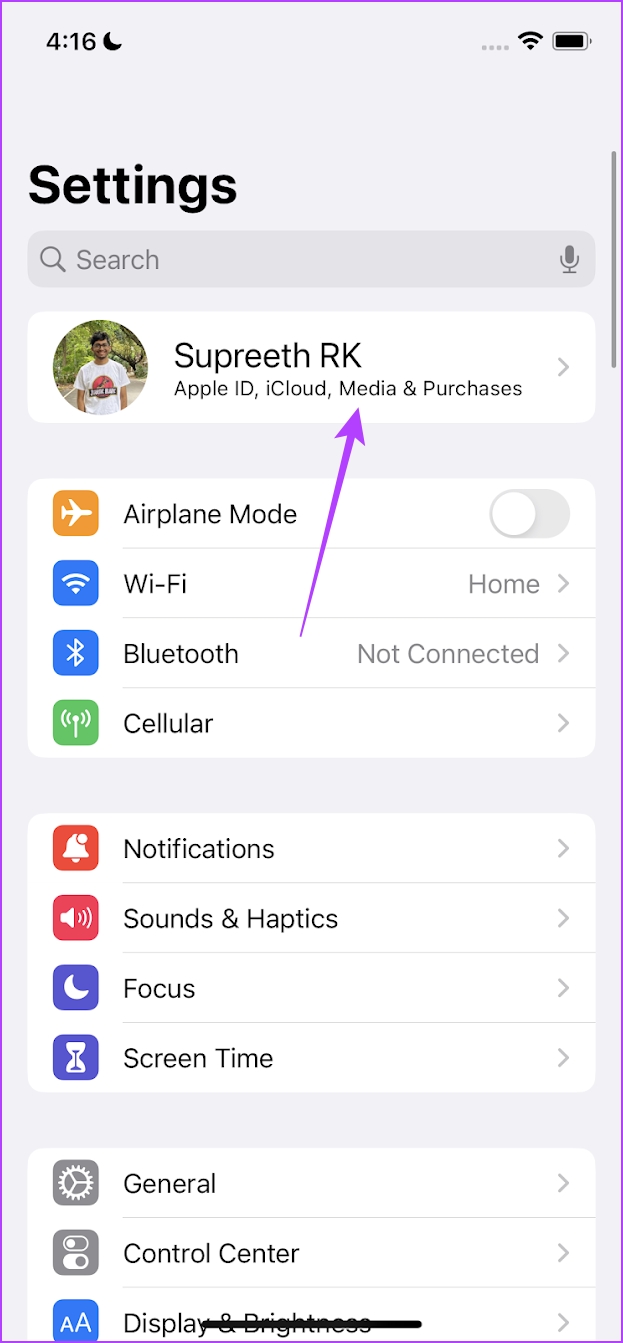
3. lépés: koppintson az iCloud elemre.
4. lépés: Koppintson a Fotók elemre.
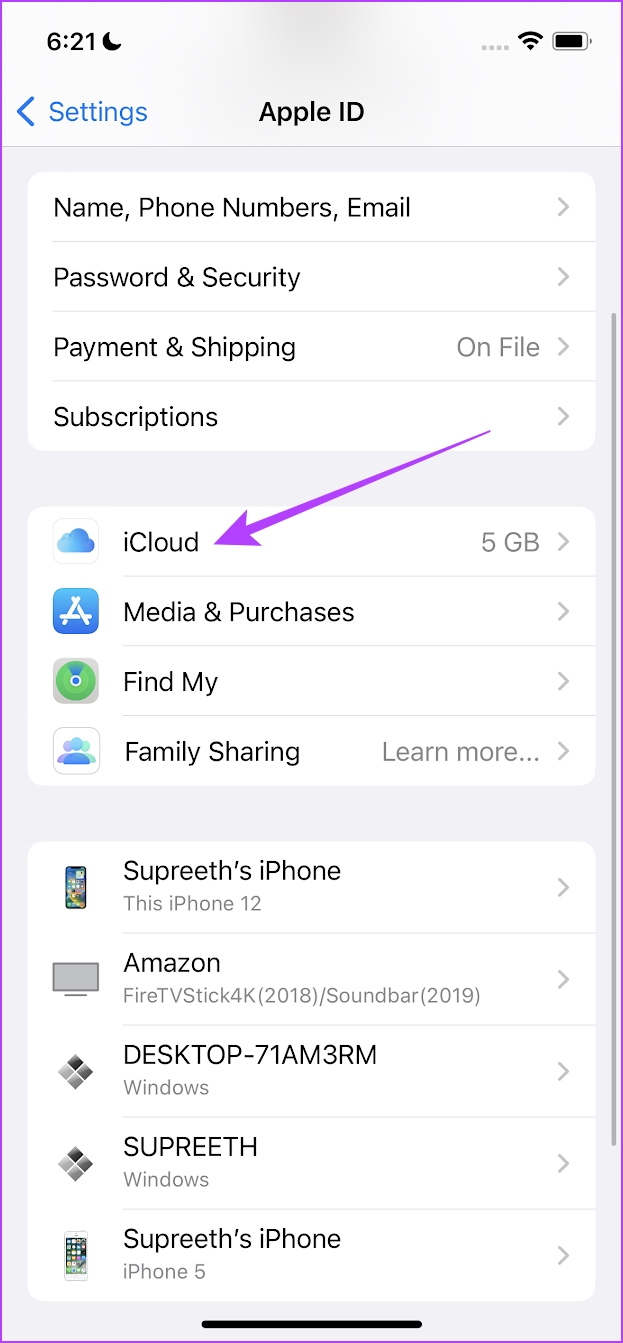
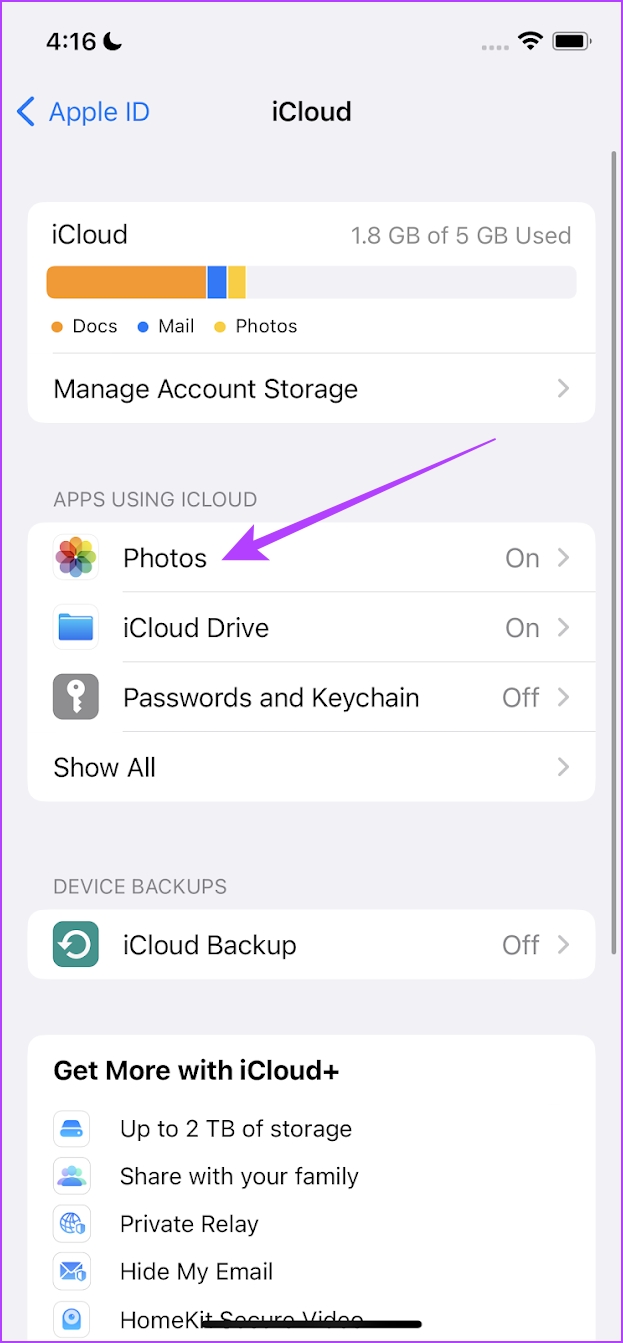
5. lépés: Forduljon kapcsolja ki az „iPhone szinkronizálása” kapcsolót.
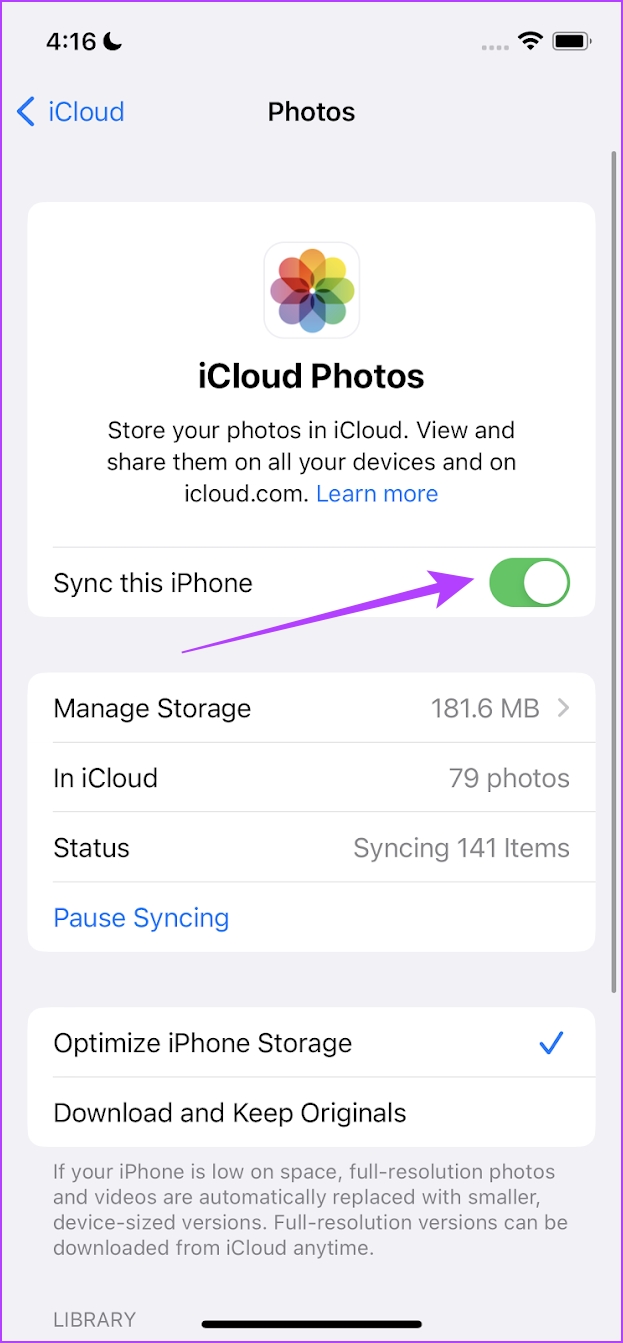
4. Az Optimalizált tárhely bekapcsolása
A Fotók alkalmazás Optimalizált tárhely funkciójának használatával helytakarékosan tárolhatja az alacsony minőségű fényképeket. Míg a fényképek eredeti minőségükben lesznek szinkronizálva az iClouddal. Ha Ön iCloud-felhasználó, ennek a funkciónak a használata megakadályozza, hogy a Fotók alkalmazás sok tárhelyet foglaljon el.
1. lépés: Nyissa meg a Beállítások alkalmazást.
2. lépés: Görgessen le a Fotók lehetőség kiválasztásához.
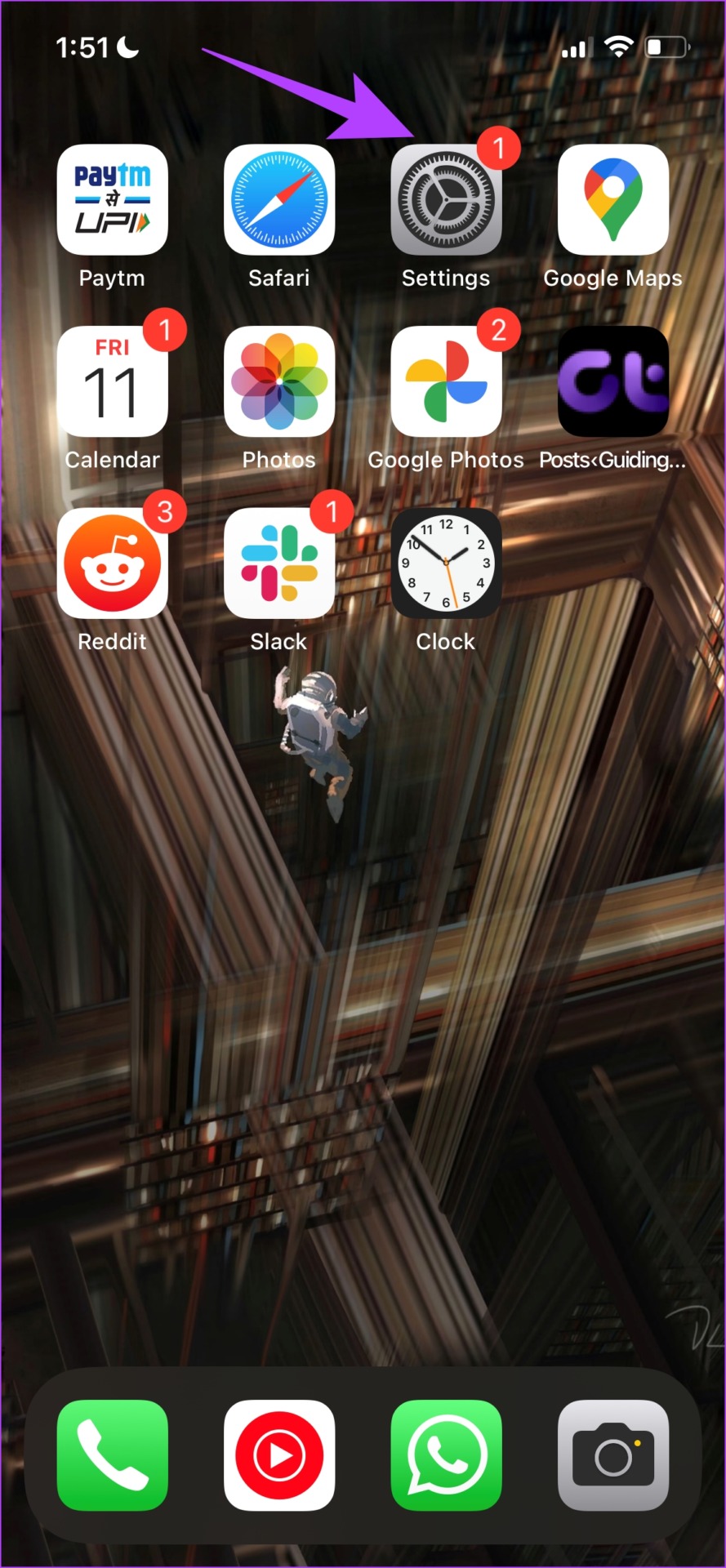
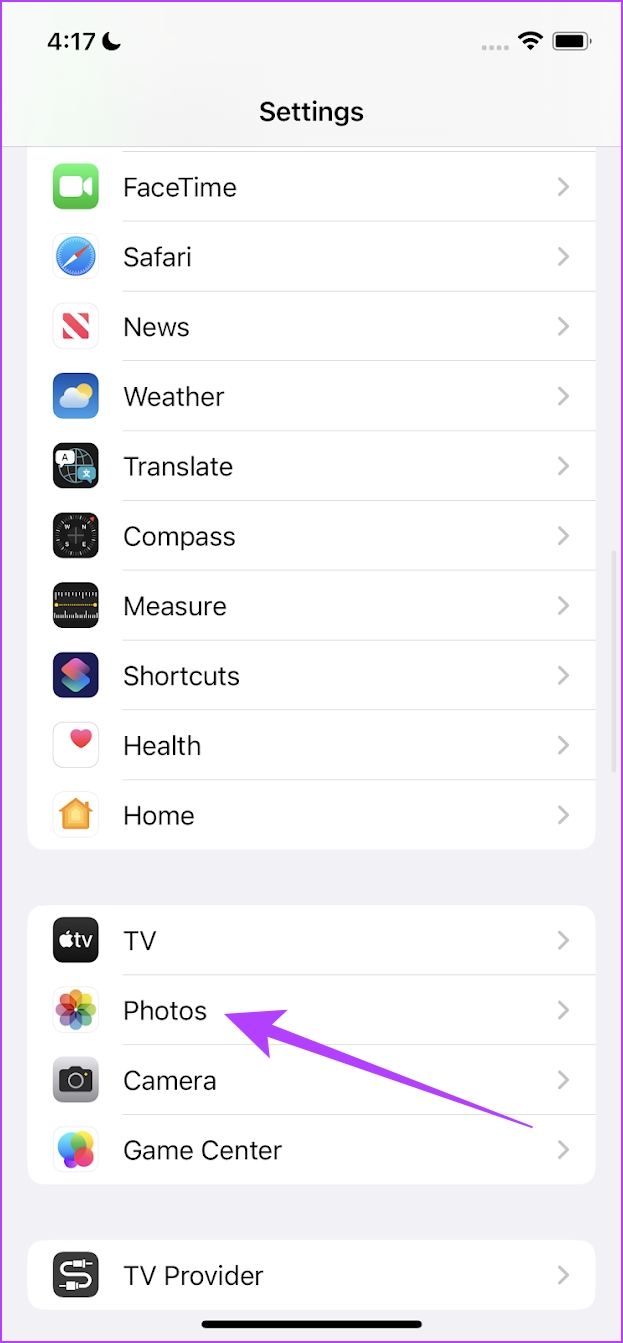
3. lépés: Jelölje be az „iPhone tárhely optimalizálása” lehetőséget.
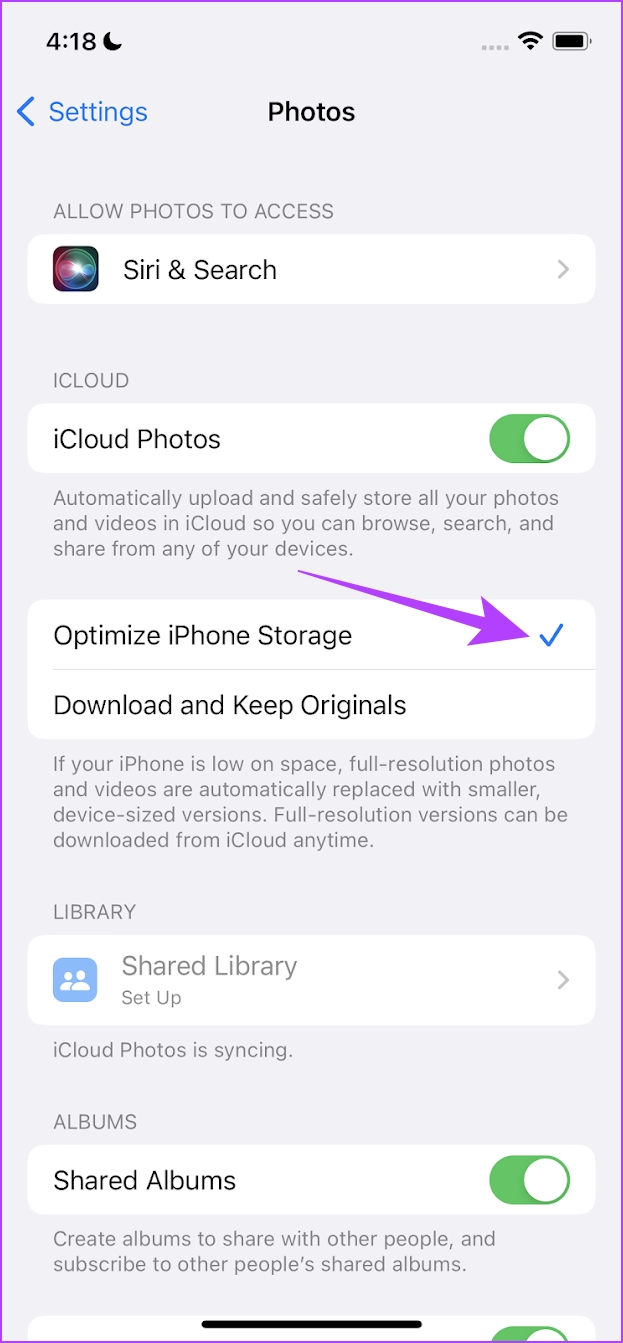
5. Fényképek törlése a Fájlok alkalmazásból
Az iPhone Fájlok alkalmazása néhány olyan fényképből áll, amelyeket a Safariból töltöttek le, és amelyek nem jelennek meg a Fotók alkalmazásban. Ezek azonban tükröződnek a Fotók alkalmazás által elfoglalt tárhely mennyiségében, ha megnézi a Beállítások Tárhely menüjét. Ezért próbáljon meg néhány fényképet és képet törölni a Fájlok alkalmazásból, hogy megnézze, a Fotók kevesebb tárhelyet foglalnak-e el.
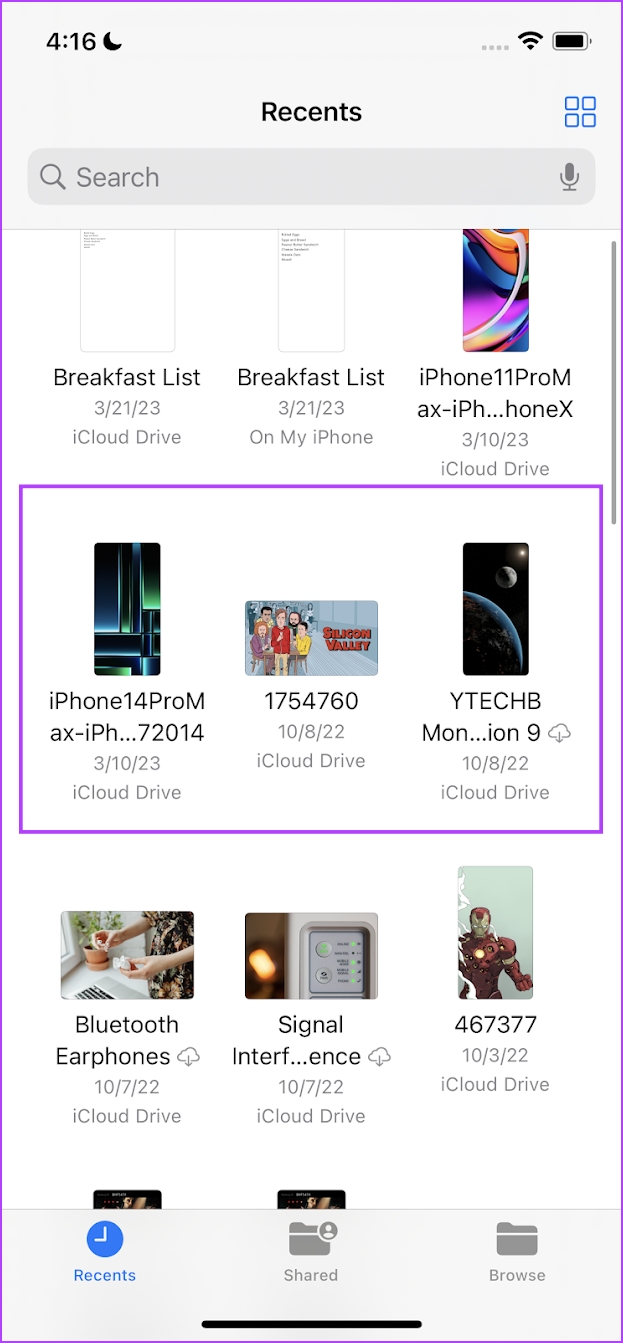
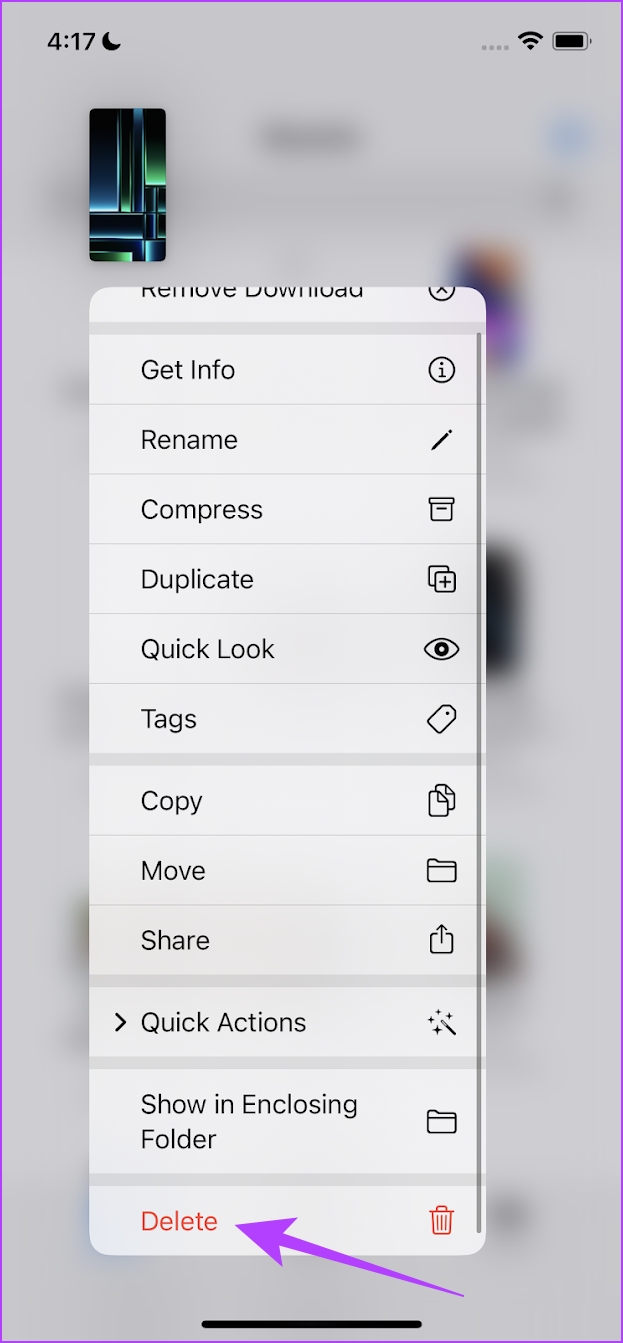
6. Az iPhone újraindítása
Az iPhone újraindítása befejezi az aktuális felhasználói munkamenetet, és új munkamenetet indít. Így megszabadulhatsz az iPhone-odat korábban érintő hibáktól, és ide tartozhatnak azok is, amelyek miatt az iPhone-fotók az összes törlése után is helyet foglalnak.
1. lépés: Először kapcsolja ki az eszközt.
iPhone X és újabb készülékeken: Nyomja meg és tartsa lenyomva a hangerőt és az oldalsó gombot gomb. Az iPhone SE 2. vagy 3. generációs, 7. és 8. sorozatú készülékén: Nyomja meg és tartsa lenyomva az oldalsó gombot. Az iPhone SE 1st gen, 5s, 5c vagy 5 készüléken: Tartsa lenyomva a bekapcsológombot a tetején. 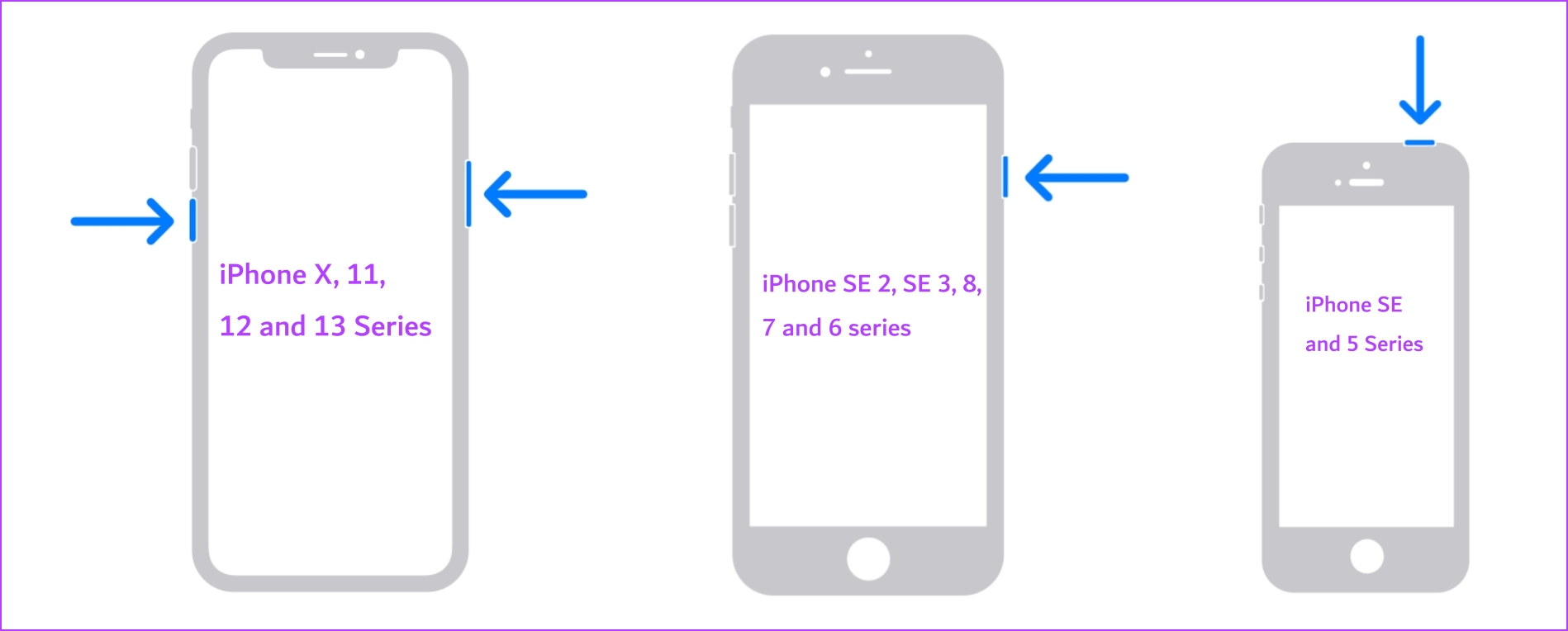
2. lépés: >Most húzza el a bekapcsológombot az eszköz kikapcsolásához.
3. lépés: Ezután kapcsolja be az eszközt az iPhone bekapcsológombjának hosszan lenyomva tartásával.
7. Az iPhone frissítése
Ha sok felhasználó azt észleli, hogy az iPhone fényképei az összes törlés után is foglalnak helyet, az Apple tudomásul veszi ezt. Kiadnak egy iOS-frissítést, amely segít a felhasználóknak megszabadulni a hibától. Ezért győződjön meg arról, hogy az iOS legújabb verzióját használja iPhone-ján.
1. lépés: Nyissa meg a Beállítások alkalmazást.
2. lépés: Érintse meg az Általános elemet.
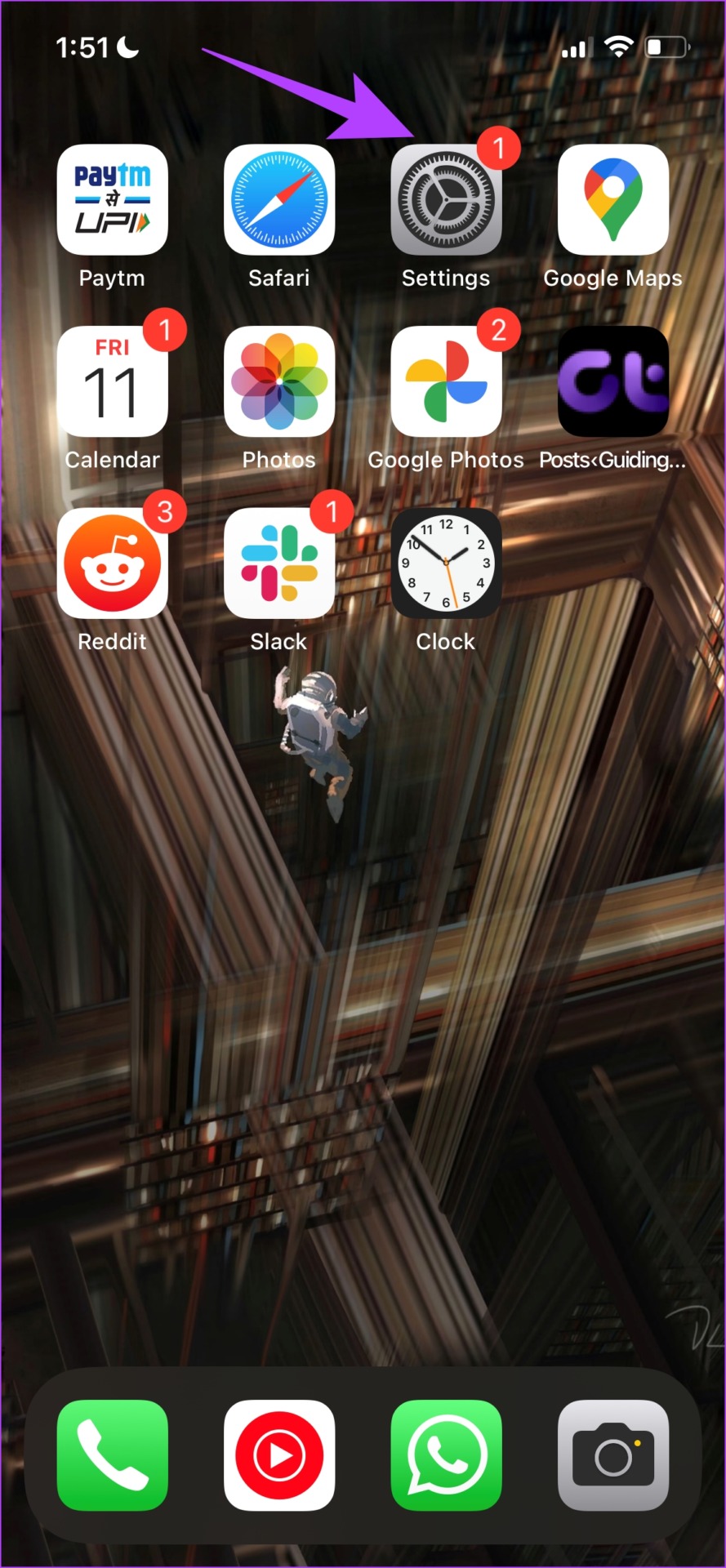
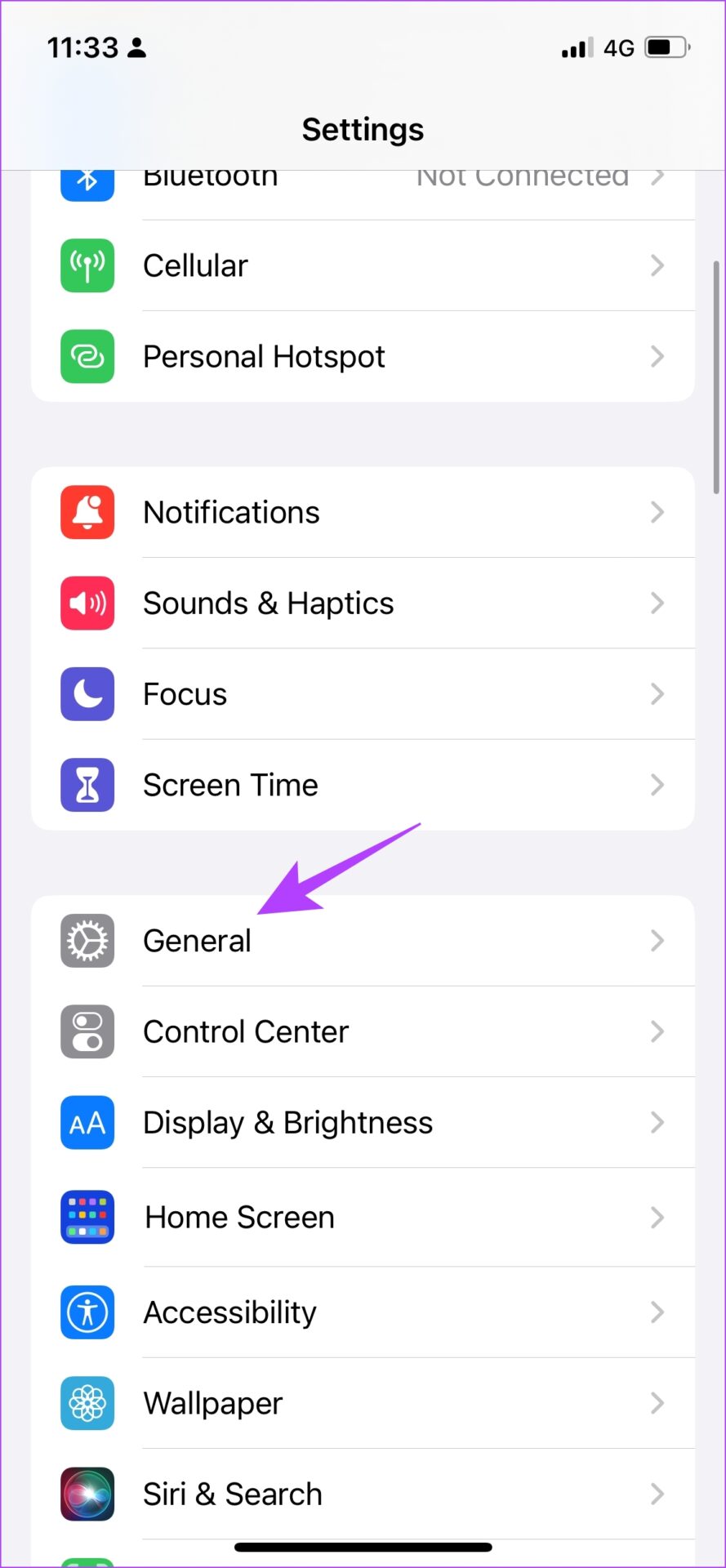
3. lépés: Érintse meg a Szoftverfrissítés elemet.
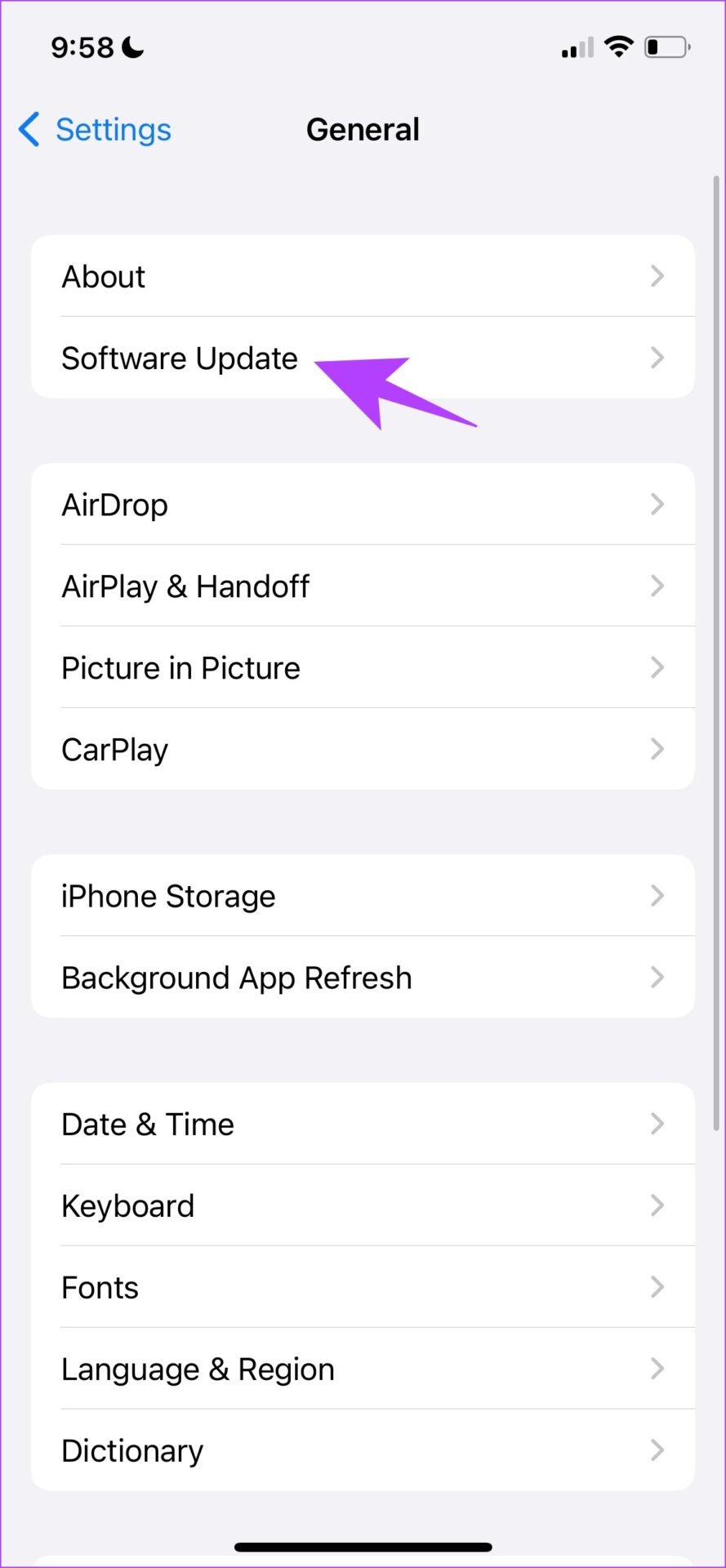
8. Az iPhone alaphelyzetbe állítása
Ha a fenti módszerek egyike sem oldja meg a Fotók alkalmazás tárolási problémáját, megpróbálhatja alaphelyzetbe állítani iPhone készülékét. Ez azt jelenti, hogy az összes tartózkodási helye, kezdőképernyőjének elrendezése, adatvédelmi beállításai és egyebek visszaállnak az alapértelmezett értékre. A következőképpen kell megtenni.
Tipp: Mielőtt továbblépne és visszaállítaná eszközét, tekintse meg részletes útmutatónkat, hogy megértse, mi történik az iPhone alaphelyzetbe állításakor.
1. lépés: Nyissa meg a Beállítások alkalmazást.
2. lépés: Érintse meg az Általános elemet.
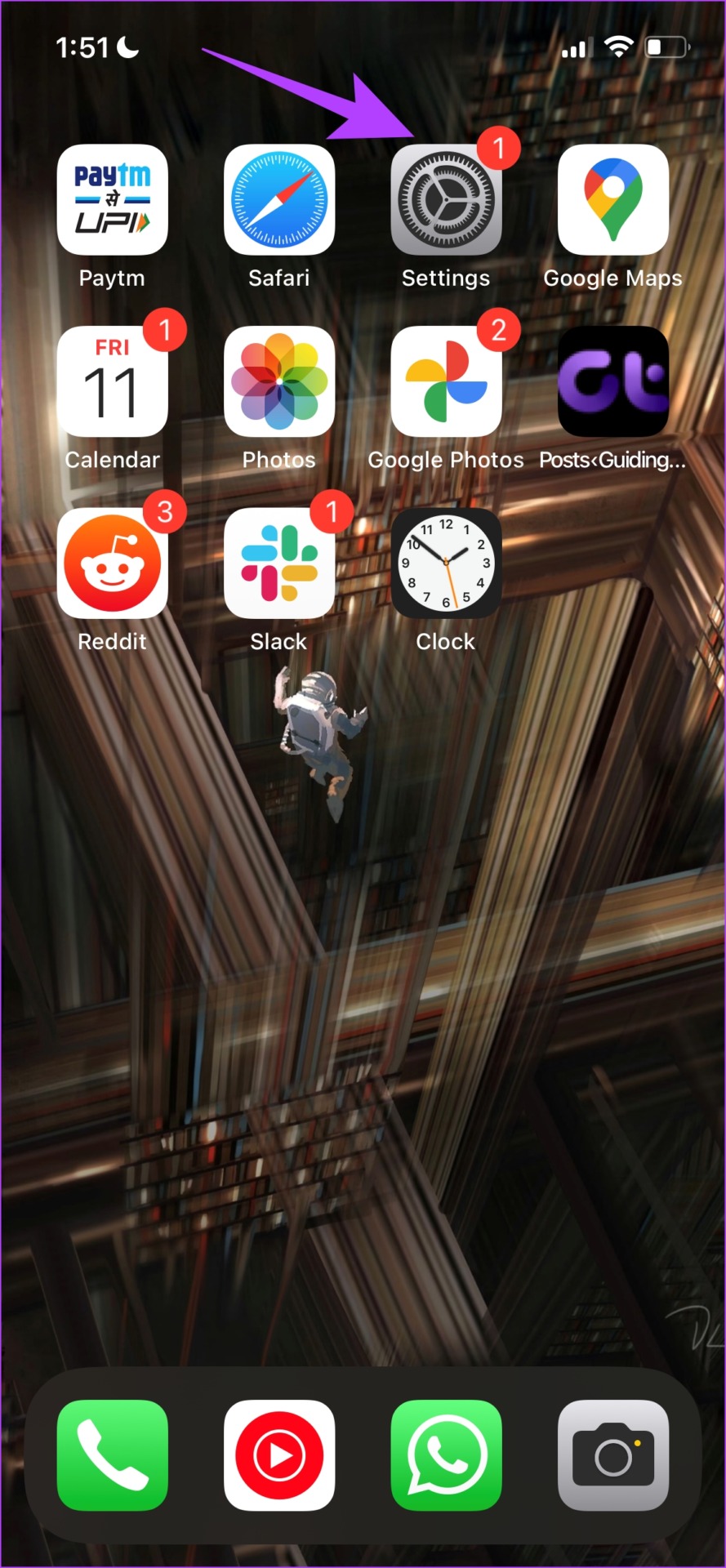
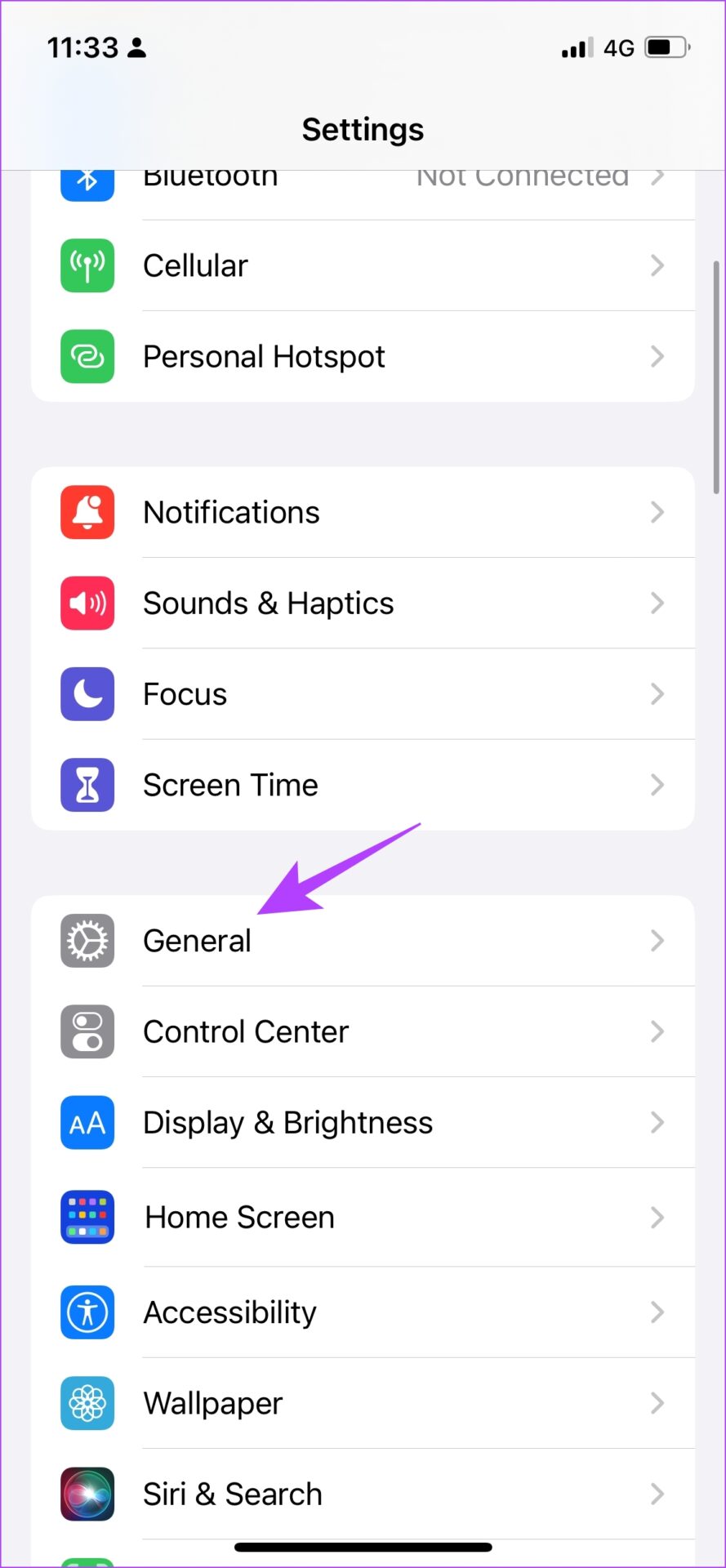
3. lépés: Érintse meg az „iPhone átvitele vagy visszaállítása” lehetőséget.
4. lépés: Érintse meg a Visszaállítás elemet.
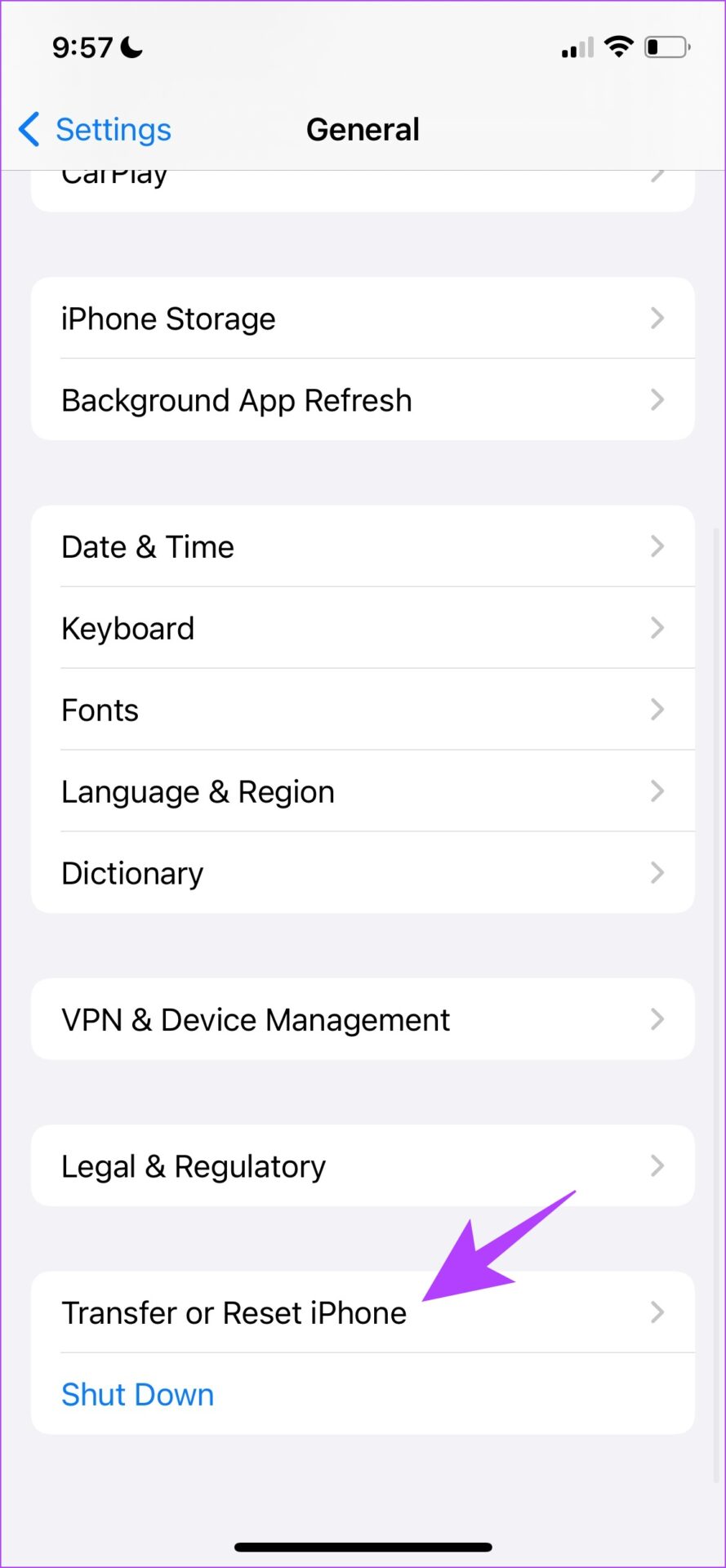

5. lépés: Most érintse meg az „Összes beállítás visszaállítása” lehetőséget. Ha a rendszer kéri, írja be a jelszót, majd a megerősítéshez koppintson ismét az „Összes beállítás visszaállítása” elemre.
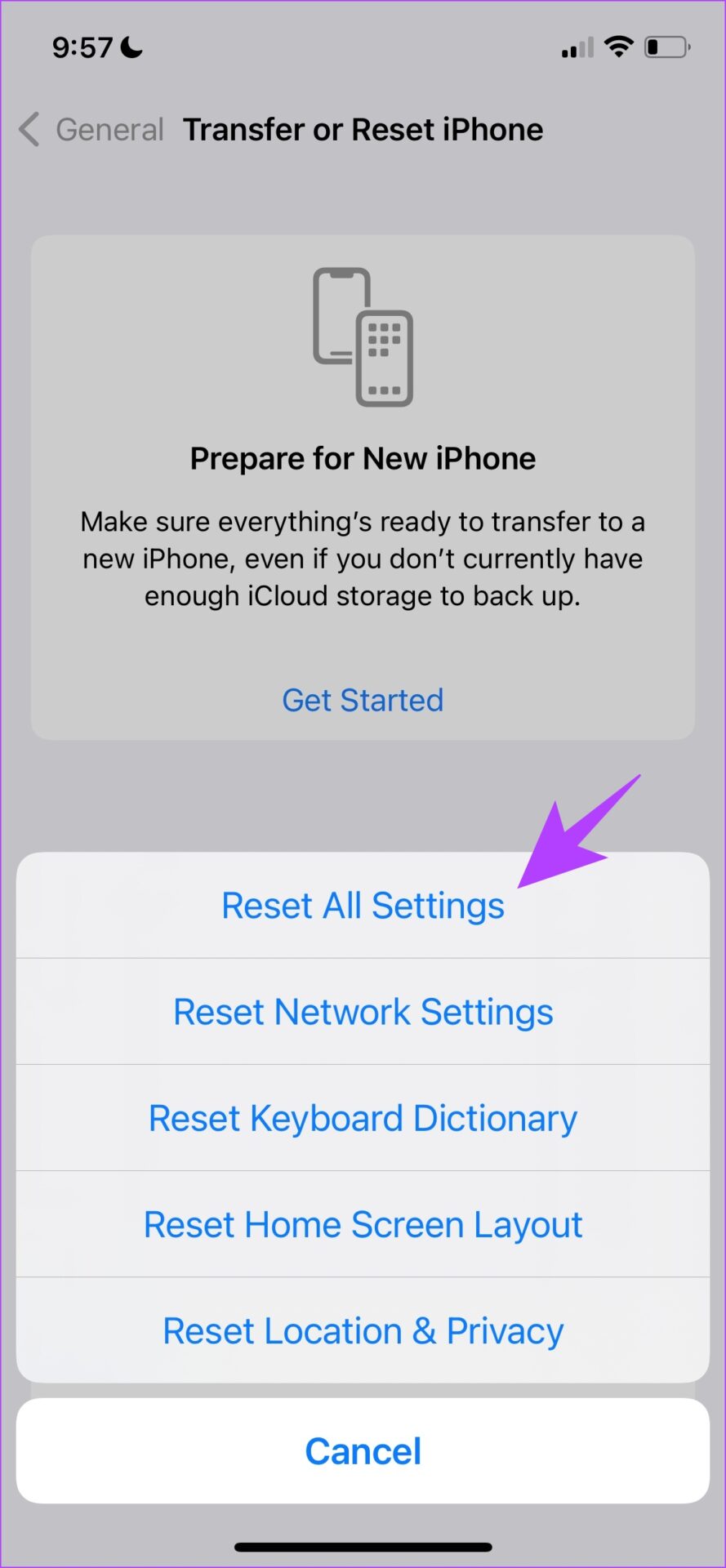
A visszaállítási folyamat néhány percet vesz igénybe. Ha elkészült, a probléma megoldódott.
Tehát ez minden, amit tudnia kell arról, hogyan javíthatja ki azt a problémát, hogy az iPhone-fotók még az összes törlése után is foglalnak helyet. Ha azonban további kérdései vannak, tekintse meg az alábbi részt.
Az iPhone készülékkel kapcsolatos GYIK A tárhely a fotók törlése után is megtelt
1. Eltávolíthatod a Fotók alkalmazást iPhone-odról?
Nem, nem távolíthatod el a Fotók alkalmazást.
2. Ki tudja törölni a Fotók alkalmazás gyorsítótárát az iPhone-on?
Sajnos az iPhone készülékeken lévő alkalmazások gyorsítótárának törlésére nincs mód.
3. Az összes fényképet egyszerre törölheti az iPhone-on?
Az iPhone Fényképek alkalmazásának Kiválasztás gombjával egyszerre több fotót is törölhet.
Élvezd a helyed
A fotók törlésével sokan tárhelyet szabadíthatnak fel az iPhone készülékeken. Ezért ha a Fotók alkalmazás a törlés után is elfoglalja a tárhelyet, az frusztráló. Reméljük, hogy ez a cikk segített a probléma megoldásában.
Ha azonban mindent megtett, amit említettünk, és továbbra is azt látja, hogy a Fotók alkalmazás elfoglal némi tárhelyet, hagyja. Amíg nem foglal el óriási tárhelyet, mondjuk olyasmit, ami meghaladja a 4-5 GB-ot, addig ez nem ad okot aggodalomra.

